Utiliser les données mobiles sur votre iPhone ou iPad
Découvrez comment contrôler votre consommation de données mobiles et apprenez à activer et désactiver l’utilisation des données mobiles pour toutes les apps ou certaines d’entre elles.
Activer ou désactiver les données mobiles
Pour activer ou désactiver les données mobiles, accédez à Réglages, puis touchez Données cellulaires ou Données mobiles. Si vous utilisez un iPad, il est possible que Réglages > Données cellulaires s’affiche.
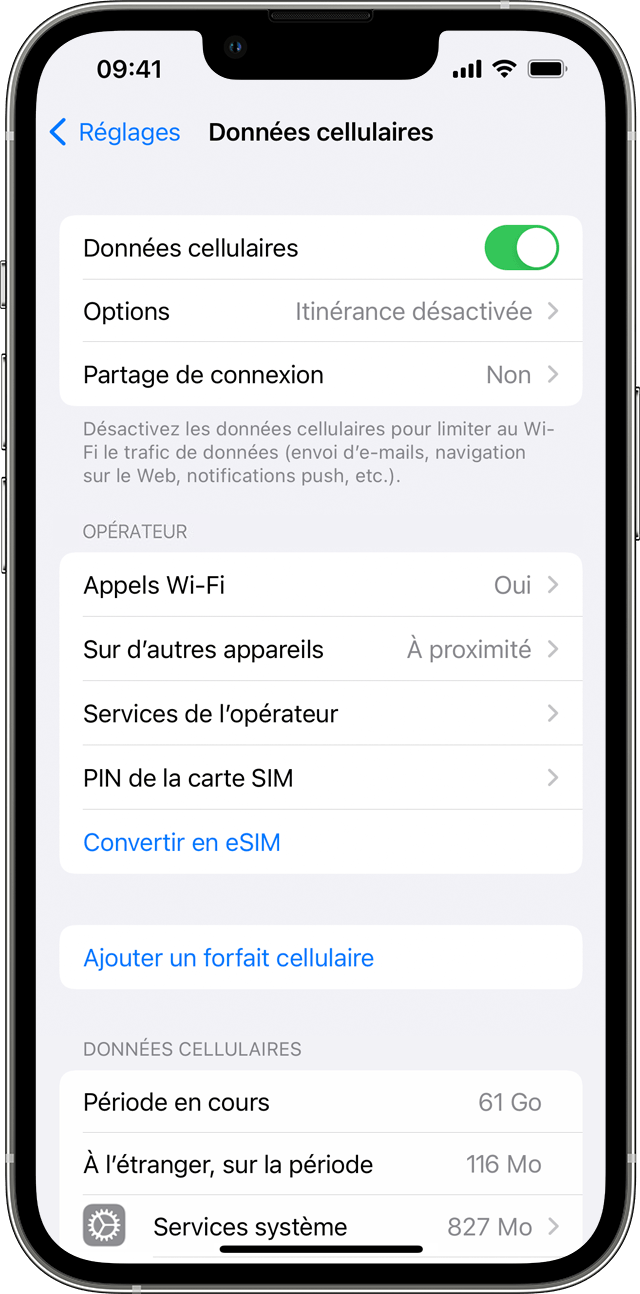
Selon votre opérateur et votre appareil, vous pouvez disposer d’options supplémentaires. Celles-ci sont répertoriées dans Options :
Activer l’accès aux réseaux LTE, 4G ou 3G : vous pouvez sélectionner le type de connexion réseau à utiliser pour la voix et les données. En savoir plus sur ces options. En savoir plus sur les options de données disponibles avec la 5G sur votre iPhone ou votre iPad.
Activer ou désactiver l’option Voix à l’étranger : avec les réseaux CDMA, vous pouvez désactiver l’option Voix à l’étranger afin d’éviter les frais liés à l’utilisation des réseaux d’autres opérateurs.
Activer ou désactiver l’option Données à l’étranger : lors de vos voyages à l’étranger, vous pouvez désactiver l’option Données à l’étranger afin d’éviter les frais d’itinérance. Si vous disposez d’un forfait de données international, il peut être préférable de ne pas désactiver l’option Données à l’étranger. Obtenez plus d’informations sur l’utilisation de votre iPhone ou de votre iPad lors de voyages à l’étranger.
Selon votre opérateur, l’option Données à l’étranger peut être utilisée lorsque vous voyagez au sein de votre pays. Contactez votre opérateur pour en savoir plus sur sa politique en matière de données à l’étranger ou d’autres réglages des données mobiles. Vous pouvez activer ou désactiver les données mobiles afin d’empêcher les apps et les services d’utiliser le réseau mobile pour se connecter à Internet. Lorsque les données mobiles sont activées, les apps et les services utilisent votre connexion mobile lorsque le réseau Wi-Fi est indisponible. Dans ce cas, l’utilisation de certaines fonctionnalités et de certains services avec les données mobiles est susceptible d’entraîner des frais. Contactez votre opérateur pour en savoir plus sur les frais éventuels.
Afficher votre consommation de données
Pour connaître votre consommation de données mobiles, accédez à Réglages > Données cellulaires ou Réglages > Données mobiles. Si vous utilisez un iPad, il se peut que Réglages > Données cellulaires s’affiche à la place.
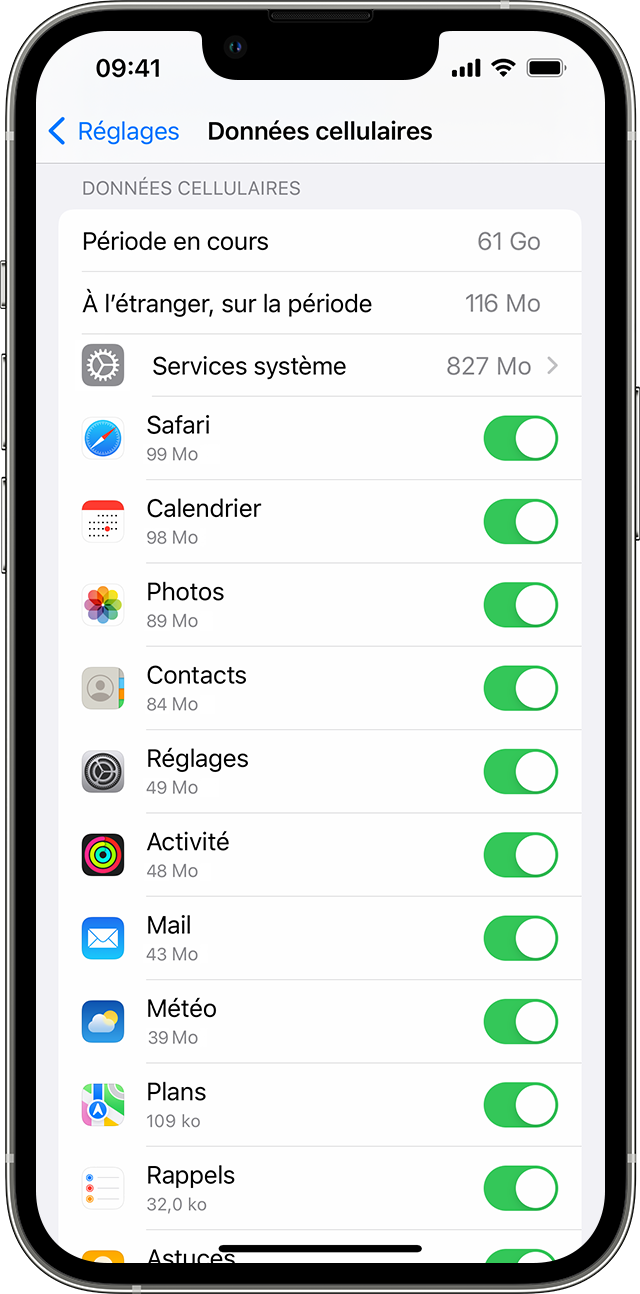
Faites défiler vers le bas pour consulter la liste des apps qui consomment des données mobiles. Si vous ne voulez pas qu’une app utilise des données mobiles, vous pouvez les désactiver pour cette app. Lorsque les données mobiles sont désactivées, les apps accèdent aux données uniquement via un réseau Wi-Fi.
Pour consulter la consommation de données de services système individuels, accédez à Réglages > Données cellulaires ou Réglages > Données mobiles. Ensuite, touchez Services système dans la liste sous Données cellulaires. Il n’est pas possible d’activer ou de désactiver les données mobiles pour des services système individuels.
Vous pouvez consulter les statistiques de consommation de données d’une app sur la période en cours, ainsi que les statistiques de consommation de données de toutes les apps lorsque vous avez utilisé l’itinérance. Pour réinitialiser ces statistiques, accédez à Réglages > Données cellulaires ou Réglages > Données mobiles, puis touchez Réinitialiser les statistiques.
Lorsque vous utilisez un iPhone avec double SIM, vous pouvez voir la consommation de données mobiles pour le numéro sélectionné pour les données mobiles.
Pour obtenir les statistiques de consommation de données mobiles les plus précises sur la période en cours, contactez votre opérateur.
Obtenir de l’aide
Découvrez comment procéder si vous ne pouvez toujours pas vous connecter à un réseau mobile.
Si vous utilisez un compte Exchange ActiveSync alors que vous avez désactivé les données mobiles pour Mail et Calendrier, celui-ci risque de continuer à utiliser des données mobiles. Pour consulter la consommation de données mobiles de votre compte Exchange ActiveSync, accédez à Réglages > Données cellulaires > Services système.
Si elle est activée, l’option Assistance Wi-Fi bascule automatiquement sur les données mobiles lorsque la connexion Wi-Fi est mauvaise. L’option Assistance Wi-Fi est activée par défaut. Cela risque d’entraîner une utilisation supplémentaire de données mobiles, ce qui pourrait, selon votre forfait de données, se traduire par des frais supplémentaires. Vous pouvez désactiver l’option Assistance Wi-Fi dans Réglages. Pour plus d’informations, reportez-vous à la page À propos de l’option Assistance Wi-Fi.